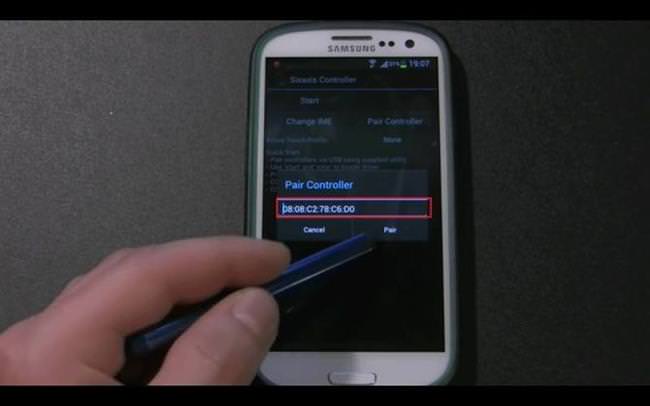Підключення DualShock3 до Андроїд використовуючи Sixaxis
Обмовимося відразу – тільки користувачі з Root доступом до системі Android можуть користуватися даними емулятором. А тому, якщо ви не бажаєте копатися в системі свого мобільного телефону, краще не зв’язуватися з процедурою підключення Dualshock.
Другий важливий момент – сумісність зі смартфоном. Щоб перевірити, чи достатньо завантажити додаток Sixaxis Compatibility Checker і подивитися, чи є смартфон в списку.
Якщо пристрій є в списку, то викачуємо на ПК програму Sixaxis Pair Tool.
І потім програму Sixaxis Contoller на Android.
Далі – покроково:
- Включаємо Sixaxis Pair Tool на ПК і підключаємо геймпад. На екрані з’явиться віконце для введення.
- Включаємо Sixaxis Controller на смартфоні, переходимо у вкладку «Pair Controller» і бачимо приблизно наступне:

- Даний копіюємо адресу в рядок введення програми на ПК і тиснемо кнопку «Update»
- «Виймаємо» Dualshock з комп’ютера
- Натискаємо круглу кнопку «PS» для включення ДуалШок і бачимо загорівся індикатор – джойстик підключений до смартфону через USB.

- Важливий момент – якщо після завершення гри на смартфоні ви не підключали джойстик до ПК або консолі, другий раз проводити подібну процедуру не потрібно – пристрій і смартфон запам’ятають один одного.
І ще – важливо розуміти, що працювати Dualshock буде тільки в тих іграх, де є спеціальні налаштування керування під геймпад.
Огляд нововведень в iOS 9